
Je nemožné úplně chránit jakékoli zařízení před útočníkem s fyzickým přístupem . Pokud však svůj Mac nenastavíte správně, obejití hesla trvá jen restartováním a několika sekundami - nebo vymazáním pevného disku.
Při všech těch povídkách o bezpečnostních zranitelnostech se o schopnosti kohokoli rychle změnit heslo Macu málokdy myslí. Je to další dobrý důvod používat šifrování FileVault a možná nastavit heslo firmwaru.
Je to všechno o režimu obnovení
PŘÍBUZNÝ: Jak obejít a obnovit heslo v každém operačním systému
Klíčem k tomuto procesu je Režim zotavení - speciální prostředí, ke kterému může na vašem počítači Mac přistupovat kdokoli, pokud jej restartuje a při spuštění drží Command + R. Režim obnovení obvykle nevyžaduje přístupové heslo, přestože při běžném bootování Macu je třeba zadat heslo.
Tradičně je možné spustit režim obnovení a z nabídky vybrat Nástroje> Obnovení hesla, které můžete použít k resetování hesla, pokud jste jej zapomněli. Tato možnost byla odebrána zpět v OS X Lion, ale stále můžete přistupovat ke stejné utilitě pro resetování hesla v režimu obnovení výběrem Utility> Terminál, zadáním obnovit heslo do okna terminálu a stiskněte klávesu Enter. To by každému, kdo má přístup k vašemu počítači Mac, umožňoval měnit vaše heslo a přistupovat k vašemu uživatelskému účtu, ačkoli šifrování FileVault ho může chránit.
Stejné nástroje jsou k dispozici spuštěním z instalačního média OS X - DVD nebo USB - na počítači Mac.
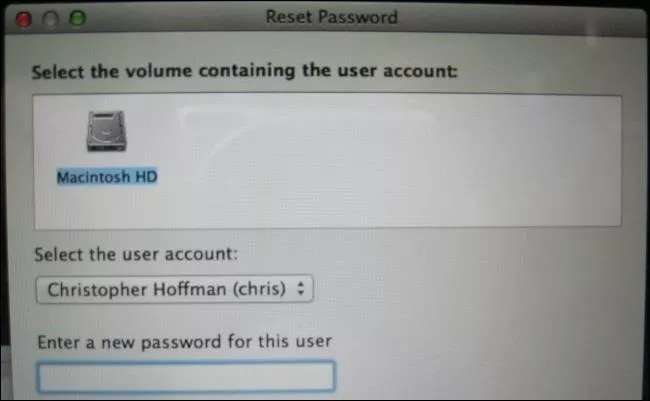
PŘÍBUZNÝ: Jak vymazat Mac a přeinstalovat MacOS ze Scratch
I když je váš Mac bezpečně šifrovaný, každý, kdo k němu má přístup - například zloděj, který ukradl váš MacBook - mohl vstoupit do režimu obnovení a použít možnost „Přeinstalovat OS X“ vymazat celý pevný disk. To alespoň chrání vaše osobní soubory před zlodějem - budou muset začít znovu od nuly. Znamená to však, že zloděj může váš Mac rychle otřít a začít ho používat.
Existují způsoby, jak resetujte heslo ve Windows , samozřejmě. Windows to však neusnadňuje tak snadno jako Mac - tyto nástroje nejsou jen rychlým stiskem kláves při spuštění počítače se systémem Windows.
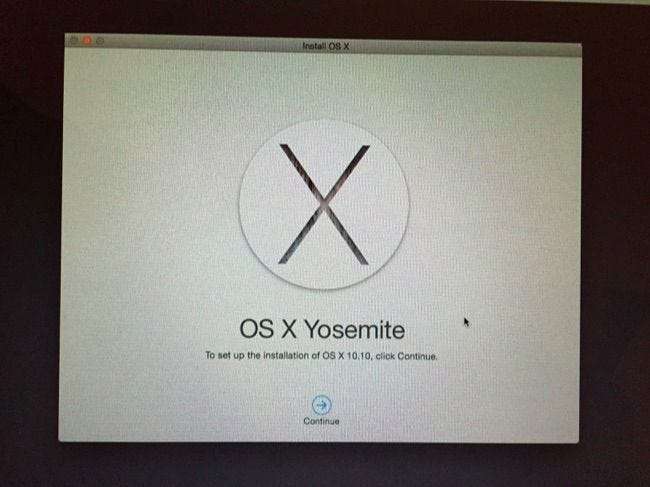
Chcete-li chránit soubory, povolte šifrování FileVault
PŘÍBUZNÝ: Jak zašifrovat systémovou jednotku, vyměnitelná zařízení a jednotlivé soubory systému Mac
Pokud používáte Mac, měli byste ujistěte se, že je povoleno šifrování FileVault . V operačním systému OS X Yosemite je nyní ve výchozím nastavení povoleno šifrování FileVault - za předpokladu, že jste při nastavování Macu přijali výchozí možnost, měli byste být v bezpečí. Pokud jste se odhlásili ze šifrování nebo používáte předchozí verzi systému Mac OS X, měli byste nyní povolit šifrování FileVault.
Moderní verze šifrování FileVault zajišťují šifrování celého disku Mac. To znamená, že útočník nemůže použít obnovit heslo nástroj z režimu obnovení. Pokud se pokusíte použít tento nástroj po povolení FileVault, zjistíte, že nemůžete. Nástroj nebude fungovat, protože prostě nevidí systémový disk Mac ani žádné uživatele na něm. Vaše soubory jsou šifrovány, dokud nezadáte heslo, takže není třeba je resetovat.
Šifrování FileVault také chrání vaše soubory, pokud se lidé pokusí na vašem počítači Mac spustit jiný operační systém nebo odebrat jeho systémovou jednotku a přečíst si ji na jiném počítači. je to základní bezpečnostní funkce. Pokud si nejste jisti, zda je FileVault povolen, můžete otevřít Předvolby systému, kliknout na Zabezpečení a soukromí a kliknout na FileVault - nebo jednoduše stisknout Command + Space pro otevření Bodové vyhledávání , zadejte FileVault a stiskněte klávesu Enter.
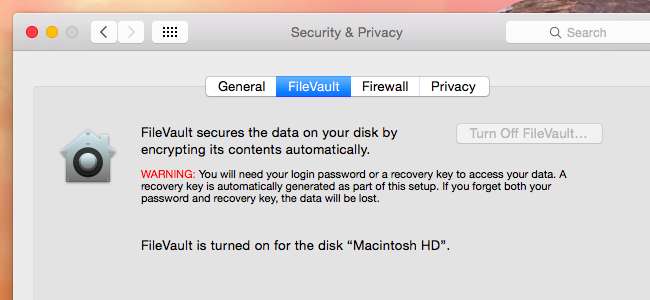
Pokud zapomenete heslo na moderním počítači Mac, můžete jej obnovit a získat přístup k souborům poskytnutím klíče pro obnovení, který jste dostali při nastavování FileVault. Pokud jste se rozhodli jej sdílet se společností Apple během procesu instalace FileVault, mohou vám pomoci znovu získat přístup k vašim souborům.
Chcete-li uzamknout hardware svého počítače Mac, povolte heslo firmwaru
I když je FileVault povolen, někdo, kdo má přístup k vašemu počítači Mac, jej může stále vymazat z režimu obnovení a nastavit jako nový systém. Proti tomu může chránit heslo firmwaru.
To také pomůže, pokud z nějakého důvodu nechcete používat šifrování FileVault, ale chcete lidem zabránit ve změně hesla a přístupu k vašim souborům. Heslo firmwaru také brání lidem v bootování vašeho Macu z jiných zařízení - jako jsou USB disky nebo externí pevné disky - a v přístupu k vašim souborům, pokud nejsou šifrované. Někdo by přesto mohl vytrhnout pevný disk z počítače Mac a přistupovat k jeho souborům na jiném zařízení, pokud však použijete pouze heslo firmwaru bez šifrování.
Pokud nastavíte heslo firmwaru, budete jej muset zadat před spuštěním do režimu obnovení nebo podržením klávesy Option spustíte systém z jiného zařízení . Jen běžné zapnutí počítače Mac bez zvláštních požadavků nebude vyžadovat heslo, takže to není příliš mnoho dalších potíží.
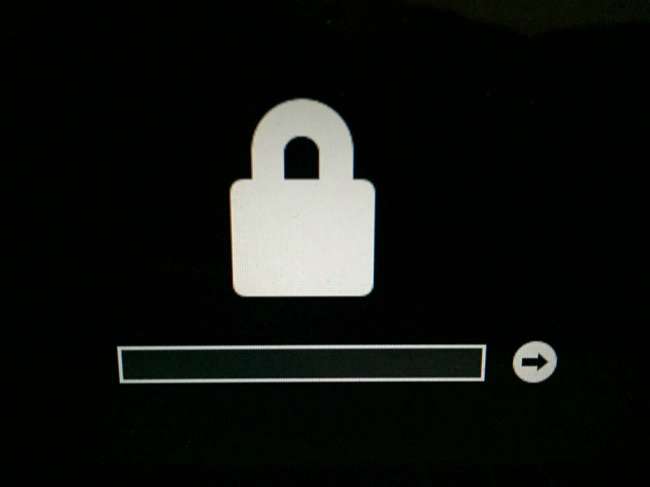
Nikdo kromě společnosti Apple nemůže resetovat zapomenuté heslo firmwaru - alespoň teoreticky. Proto se jedná o tak užitečnou metodu ochrany, ale také o to, proč by mohlo být heslo firmwaru potenciálně problém. Pokud nastavíte heslo firmwaru, pamatujte na něj zvlášť opatrně. Pokud jej zapomenete, budete muset navštívit nejbližší Apple Store.
Pokud používáte Find My Mac ke vzdálenému uzamčení ztraceného Macu, nastaví se na vašem Macu heslo firmwaru, aby se zabránilo jeho použití zlodějem. Toto heslo firmwaru však můžete nastavit předem. Stačí spustit režim obnovení a vybrat Utility> Heslo firmwaru a nastavit heslo. (Počítače se systémem Windows a Linux obvykle nabízejí možnost hesla UEFI nebo BIOS , také.)
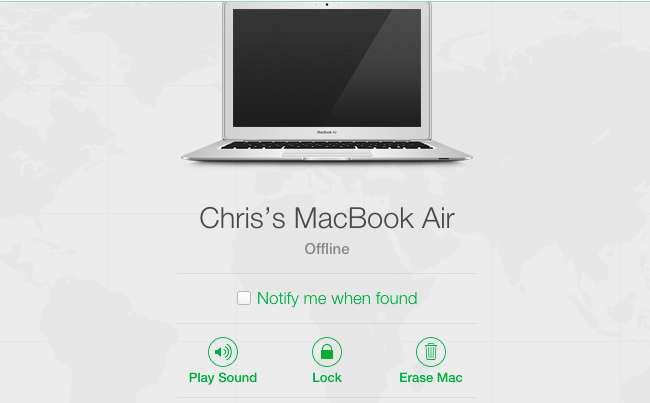
Ne, to není důvod k panice, ale je to znepokojení. Zejména před tím, než systém Mac OS X Yosemite ve výchozím nastavení povolil šifrování FileVault, můžete popadnout jakýkoli Mac, spustit jej do režimu obnovení pomocí rychlé kombinace kláves a resetovat heslo, abyste jej obcházeli a měli přístup k souborům a datům daného uživatele. Jakýkoli počítač Mac s předchozí verzí OS X bude i nadále zranitelný, pokud jeho vlastníci nevystoupí z cesty k povolení šifrování FileVault.
Kredit obrázku: Michael Gorzka na Flickru







